Cách sửa lỗi Font chữ trên Windows nhanh và hiệu quả nhất – Một trong những nguyên nhân chính gây ra Font lỗi chữ trên Windows, trên Office là do thiếu Font chữ cần thiết cho chế độ văn bản đó. Nếu bạn đang gặp phải tình trạng Font chữ hiện thị không đúng thì điều đầu tiên bạn hãy nghĩ ngay đến việc bổ sung Font chữ cho Windows, Office là bạn có thể khắc phục được lỗi Font chữ một cách nhanh chóng.
Font chữ là gì?
Phông chữ (Font) là một tập hợp hoàn chỉnh của các ký tự (character) bao gồm: chữ cái (letter), số, dấu câu và kí tự đặc biệt khác (glyph)…theo cùng một kiểu hình dáng (họa hình), định dạng (regular, bold hoặc italic) và kích cỡ (size).
Nguyên nhân Font chữ lỗi?
Có rất nhiều nguyên nhân có thể gây ra lỗi font chữ trên máy tính, đó có thể là do bạn đã tải hoặc sử dụng các phần mềm có loại font mặc định khác với loại font mà máy tính đang sử dụng, hay bạn đã vô tình cài đặt 1 loại font mới và font đó không tương thích với máy tính của bạn.
Tuy nhiên, 1 trong những nguyên nhân phổ biến nhất là giữa các phần mềm và hệ thống máy tính có thể sẽ sử dụng các font chữ khác nhau dẫn đến việc xung đột và gây ra lỗi font chữ. Lỗi này cũng rất thường thấy khi tải 1 file Word, Excel từ trên mạng.
Chính vì vậy, việc sử dụng đúng loại font chữ là 1 việc vô cùng cần thiết? Nếu bạn đang bị lỗi Font chữ hãy theo dõi các bước dưới đây để cập nhật bổ sung chúng nhé.
Sửa lỗi Font chữ trên Windows
Bài viết dưới đây mình sẽ cung cấp một số phương pháp để bạn có thể sửa lỗi Font chữ trong Windows một cách nhanh chóng và hiệu quả.
Cách 1. Bổ sung Font chữ cho Windows
Một trong những lỗi Font cơ bản nhất đó là thiếu Font chữ trên Windows, nếu bị lỗi này bạn vui lòng cập nhật Font chữ đầy đủ cho Windows nhé.
Tham khảo bài viết: Cài đặt Full Font chữ cho Windows để biết cách bổ sung Font chữ nhé.
Cách 2. Phục hồi cài đặt font chữ mặc định trên Win
Trong quá trình sử dụng máy tính, do một vài lý do mà có thể bạn đã tác động đến phần cài đặt của font chữ. Để khôi phục lại cài đặt font chữ ban đầu bạn chỉ cần thực hiện một vài thao tác đơn giản sau.
Bước 1: Mở Control Panel trên máy tính.

Bước 2: Ở hộp thoại hiện lên > Chọn Appearance and Personalization.
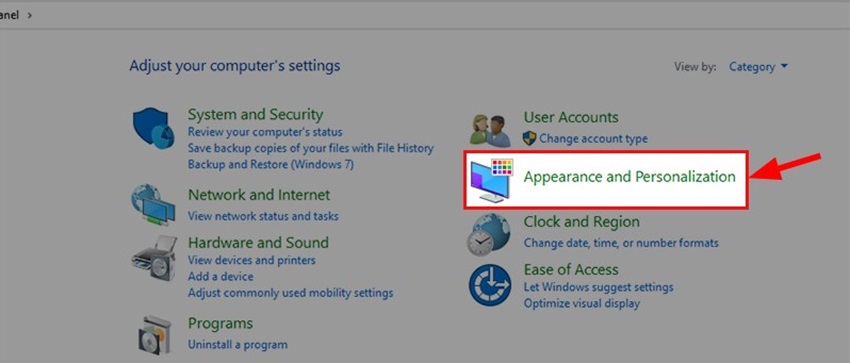
Bước 3: Cửa sổ mới hiện ra > Chọn mục Fonts.
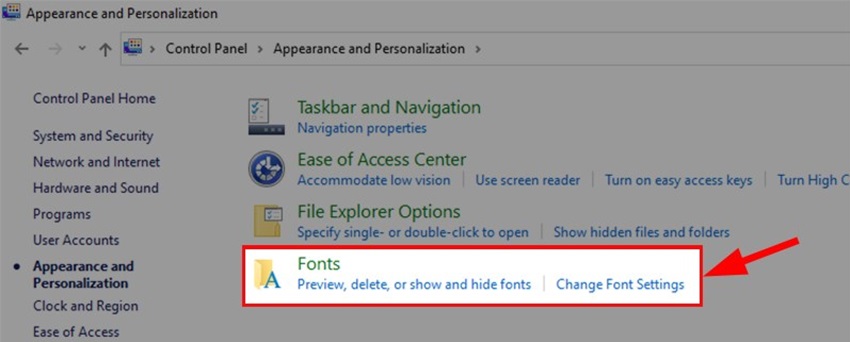
Bước 4: Chọn Font Setting ở danh mục bên trái.
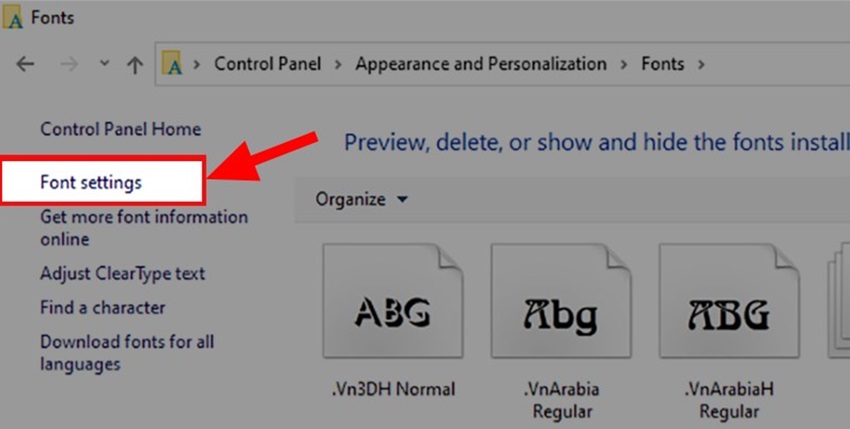
Bước 5: Nhấn vào Restore default font settings để thiết lập lại font chữ mặc định như ban đầu.

Cách 3. Khôi phục lại font chữ Arial
Ngoài ra, font Arial còn được coi là font chữ mặc định dùng trong nhiều phần mềm. Vì vậy nên khi cập nhật phần mềm, ứng dụng, chúng sẽ dễ bị ảnh hưởng đến cài đặt font chữ. Để khôi phục lại font chữ Arial thì mình sẽ thực hiện như sau:
Bước 1: Nhấn tổ hợp phím Windows + R > Nhập %systemdrive%\Windows\Fonts\Arial.ttf vào phần Open > Nhấn OK.

Bước 2: Ở cửa sổ hiện lên > Click vào Install > Nhấn Yes để máy tiến hành cài đặt lại font Arial.

Bước 3: Khởi động lại máy tính > Bạn đã khôi phục lại font chữ Arial thành công.
Đọc thêm:
- Cài đặt Full Font chữ cho Windows
- Cách sửa lỗi Font chữ trình duyệt trên windows 10
- Mẹo cài đặt Font chữ mới trên windows 10 đơn giản
- Cài đặt Google Web Fonts trong Windows và Mac không sử dụng công cụ
- Cách cài đặt Font Google cho hệ điều hành Windows 10
Cách 4. Sửa lỗi font chữ Windows trên Chrome
Trong trường hợp font chữ chỉ gặp vấn đề ở Chrome hay Cốc cốc thì bạn chỉ cần cài lại font cho trình duyệt bằng các cách bên dưới thôi nhé.
Bước 1: Mở trình duyệt Chrome > Nhấn vào Dấu 3 chấm > Chọn Cài đặt (Settings).
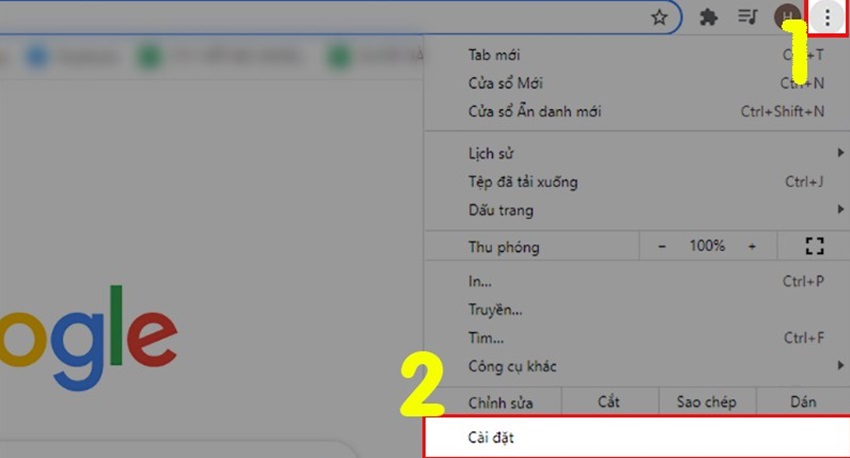
Bước 2: Chọn mục Hình thức > Nhấn vào Tùy chỉnh phông chữ.

Bước 3: Ở cửa sổ hiện ra > Chọn lại font chữ theo ý muốn > Khởi động lại Chrome.

Kết luận
Như vậy là mình hướng dẫn các bạn một số cách sửa lỗi Font chữ trên Windows nhanh và hiệu quả nhất rồi đấy. Trong các cách trên thì cách 1 là đơn giản nhất và bạn cũng nên thực hiện đầu tiên. Khi thực hiện cách 1 xong mà không khắc phục được lỗi bạn hãy áp dụng các cách tiếp theo nhé. Chúc bạn thành công.










hên quá gặp được bài anh chủ share
Mấy nay máy lỗi font chỉnh tới chỉnh lui hoài
Chúc mừng bác 😛